Ben je het beu om reclame-inzetstukken op het scherm van je Samsung Galaxy J7 te zien? Applicaties, browsers, sociale netwerken, games... U wilt profiteren van de inhoud, maar elke keer wordt uw ervaring bedorven door buitensporige en opdringerige advertenties. Je zult het graag leren als je het nog niet kent, er zijn tips voor reclame blokkeren op je Samsung Galaxy J7 . In dit verband zullen we eerst zien hoe u gerichte advertenties op uw Samsung Galaxy J7 kunt deactiveren. Vervolgens laten we u zien hoe u de weergave van advertenties op een Samsung Galaxy J7 volledig kunt stoppen.
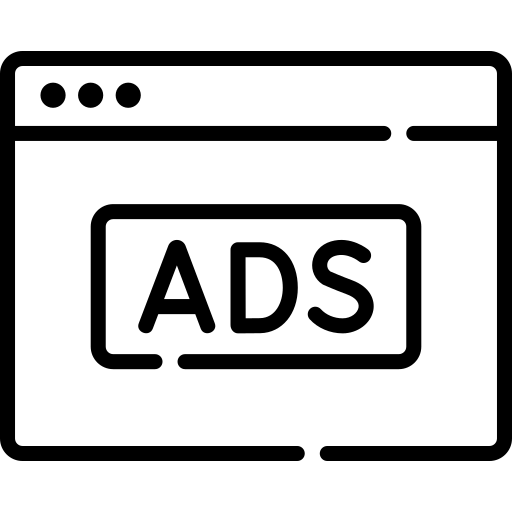
Hoe blokkeer ik gerichte advertenties op mijn Samsung Galaxy J7?
Beperk het volgen van advertenties op uw Samsung Galaxy J7
De gerichte advertenties die op uw Samsung Galaxy J7 worden weergegeven, werken dankzij een persoonlijke advertentie-ID . Naast het bijhouden van uw zoekgeschiedenis, kunnen adverteerders deze identifier gebruiken om gegevens en informatie op te halen over uw consumptiegewoonten en uw interessegebieden. Voor deactiveer uw advertentie-ID et reclame blokkeren op uw Samsung Galaxy J7, hier is de procedure:
- Tot ziens in de » Parameters » van uw Samsung Galaxy J7-smartphone
- Druk op de optie » Kopen Google Reviews »
- Ga naar het tabblad "Diensten"
- Selecteer vervolgens de " Advertenties »
- Stop de personalisatie van advertenties door de " Op interesses gebaseerde advertenties uitschakelen ".
- U kunt ook klikken op » Uw advertentie-ID resetten Om uw gegevens te resetten.
Schakel gepersonaliseerde advertenties uit bij het afsluiten van uw applicaties
Om te voorkomen dat advertentiebedrijven de minste informatie over u hebben en u daarom de mogelijkheid geven om gerichte advertenties op uw Samsung Galaxy J7 te verminderen, vergeet dan niet om toepassingen stoppen die op de achtergrond draaien. Die laatste zijn inderdaad in " veille »En zelfs als u ze niet gebruikt, verzamelen en verzenden ze gegevens over u, zoals uw locatie. Om dit alles te voorkomen, volgt hier de procedure om te implementeren:
- Open de " Parameters »Van uw Samsung Galaxy J7
- Klik op " Toepassingen »
- Druk vervolgens op » Sluit huidige toepassingen ".
Met deze methoden kunt u alleen gerichte advertenties op uw Samsung Galaxy J7 uitschakelen. Om ze volledig te blokkeren, bestaan er andere oplossingen.
Hoe schakel ik advertenties op mijn Samsung Galaxy J7 volledig uit?
Gebruik een applicatie om advertenties op een Samsung Galaxy J7 uit te schakelen
U wilt zowel tracking uitschakelen als advertenties op uw Samsung Galaxy J7 blokkeren en zo gratis ? In deze context is de oplossing
Adblock Browser is de perfecte oplossing. Met deze applicatie kun je op internet surfen zonder de gebruikelijke en ononderbroken advertenties zoals pop-ups, videoadvertenties en banneradvertenties . Het voorkomt ook dat adverteerders uw acties opslaan en schakelt gerichte advertenties uit op je Samsung Galaxy J7. Eventueel, het blokkeert advertenties voordat ze worden gedownload . Hiermee kunt u gegevens opslaan en de levensduur van uw batterij verlengen. Ze loopt voor navigateurs , maar tegelijkertijd voor sociale mediakanalen (Twitter, Facebook, Instagram, Youtube enz.). Om het te activeren:
- Download de app op de Google Play Store .
- Door het op je Samsung Galaxy J7 te installeren, accepteer de gebruiksvoorwaarden van de applicatie.
- Start Adblock-browser en selecteer de apps waarvoor u advertenties wilt blokkeren. Valideer vervolgens.
- Het filtert automatisch advertenties op uw Android-smartphone die op de achtergrond draait.
Gebruik een specifieke browser die advertenties blokkeert
In het geval dat u dat wenst geïntegreerde advertentieblokkering zonder toevlucht te nemen tot een plug-in op je Samsung Galaxy J7, de Opera-browser met gratis VPN is de beste techniek. Snel te installeren en gemakkelijk te gebruiken, Opera is een van de eerste webbrowsers die automatisch een adblocker integreert. Het bevat ook een Gratis en onbeperkt VPN om uw privacy te versterken.
Si vous voulez verander het IP-adres van je Samsung Galaxy J7, vindt u in onze gids de te implementeren techniek.
Ten slotte is de applicatie gratis en zonder abonnement. Om het niet meer kinderachtig te gebruiken:
- Download de app op Google Play Store .
- Activeer de functie voor het blokkeren van advertenties in de "Instellingen".
- Als gevolg hiervan blokkeert het bijna alle advertenties op uw Samsung Galaxy J7.
Snijd internettoegang vanaf uw Samsung Galaxy J7
Een van de gemakkelijkste alternatieven om advertenties op uw Samsung Galaxy J7 te blokkeren, is door internettoegang afsnijden van de laatste door de " Vliegtuigmodus ". Aangezien de advertentie in verbinding staat met online servers, hebben de advertenties geen toegang meer tot uw Android-smartphone wanneer u uw verbinding verbreekt. Deze truc werkt natuurlijk alleen op offline apps en games , geen internetverbinding nodig om te lopen.
Als je op zoek bent naar zoveel mogelijk tutorials om de koning van de Samsung Galaxy J7 te worden, nodigen we je uit om de andere tutorials in de categorie te verkennen: Samsung Galaxy J7.
